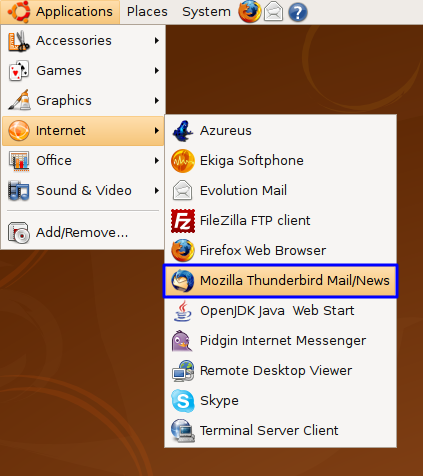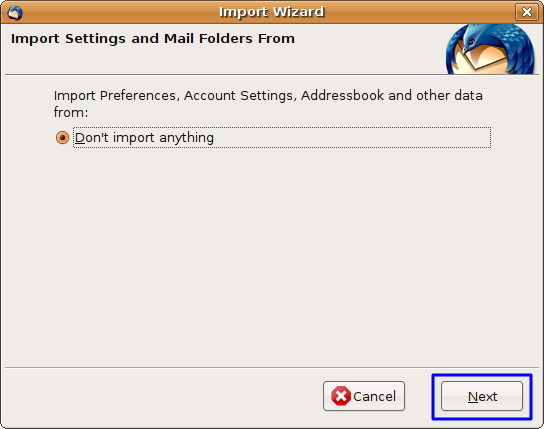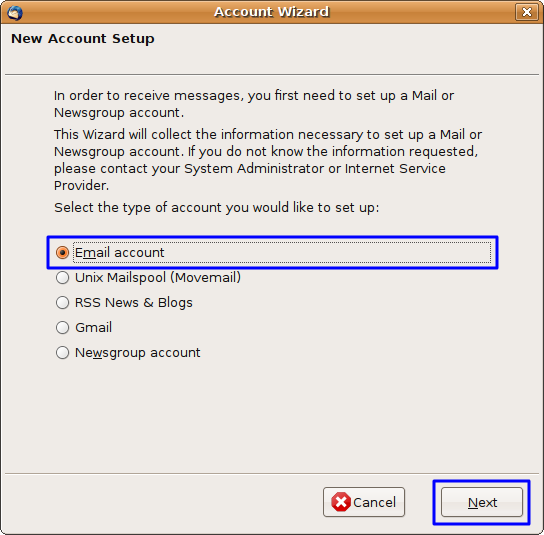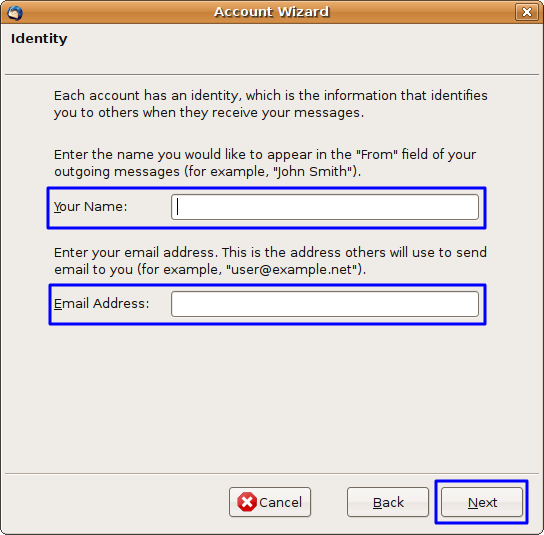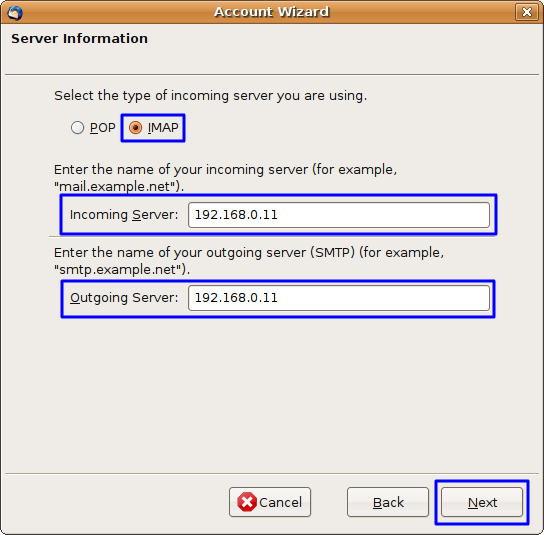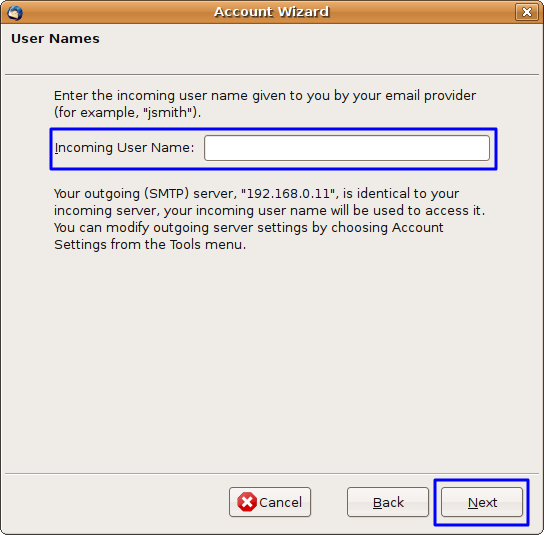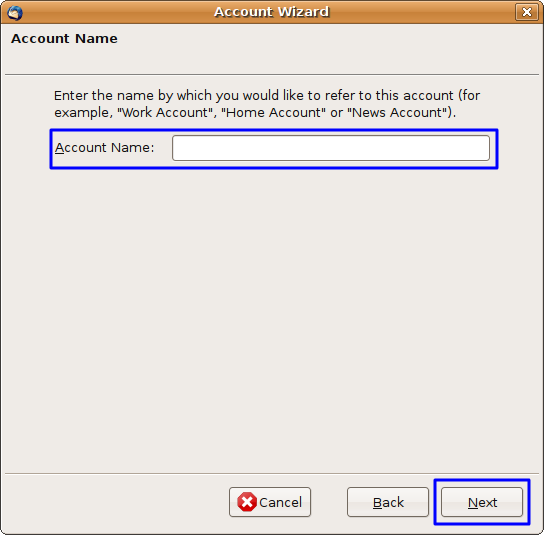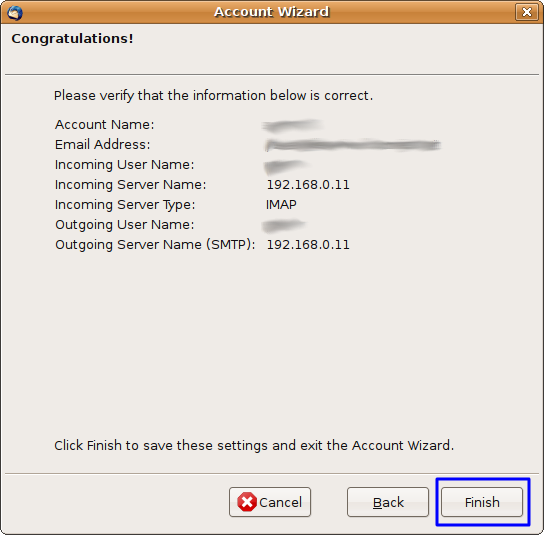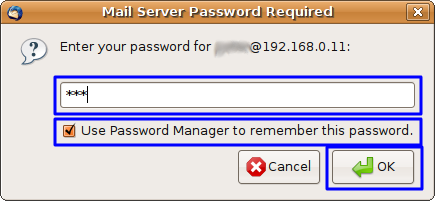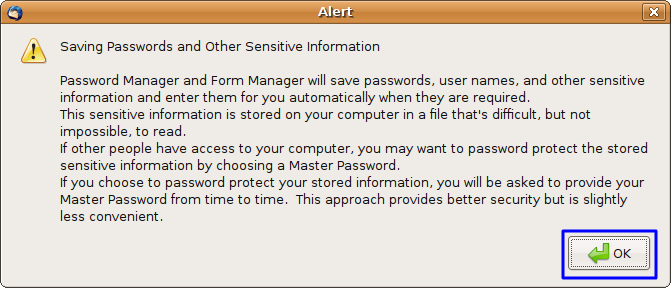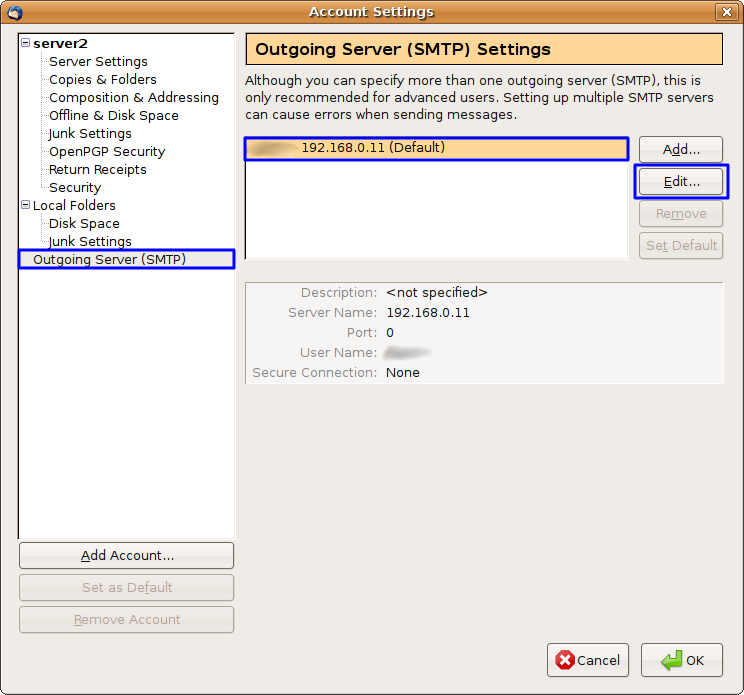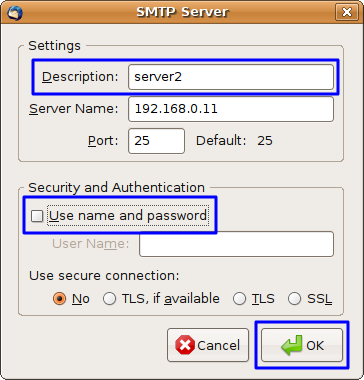Installera Thunderbird i Ubuntu: Difference between revisions
| Line 23: | Line 23: | ||
=== Skapa mailkonto för IMAP & SMTP === | === Skapa mailkonto för IMAP & SMTP === | ||
Då du startar Thunderbird för första gången, kommer en ''Import Wizard'' startas och fråga om du vill importera mailkonton m.m. från andra program på datorn. Eftersom du troligtvis inte har något att importera kommer du se följande fråga: | |||
[[Image:thunderbird-ubuntu-6.png]] | [[Image:thunderbird-ubuntu-6.png]] | ||
Klicka bara på ''Next'' för att gå vidare. | |||
Sedan kommer en ''Account Wizard'' startas och hjälpa dig att sätta upp konton. Eftersom vi ska sätta upp ett mailkonto, väljer du ''Email account'' och klickar sedan på ''Next'': | |||
[[Image:thunderbird-ubuntu-7.png]] | [[Image:thunderbird-ubuntu-7.png]] | ||
Ange sedan ditt namn och din e-post adress. Det är detta namn och adress som kommer att visas för mottagarna av dina skickade e-post brev. Klicka sedan på ''Next'': | |||
[[Image:thunderbird-ubuntu-8.png]] | [[Image:thunderbird-ubuntu-8.png]] | ||
Sedan väljer du konto typ; POP3 eller IMAP. Eftersom vi ska sätta upp ett IMAP konto väljer du IMAP. Ange sedan namnet eller IP adressen på din IMAP server (inkommande post) och SMTP server (utgående post) och klicka sedan på ''Next'': | |||
[[Image:thunderbird-ubuntu-9.png]] | [[Image:thunderbird-ubuntu-9.png]] | ||
Revision as of 10:04, 8 August 2008
Denna guide är fortfarande under utveckling
Denna guide visar hur man installerar Thunderbird i Ubuntu 8.04 och hur man sätter upp ett mailkonto med IMAP och SMTP.
Installation av Thunderbird
Öppna ett terminal fönster och kör kommandot: Template:Box Kommando
Valfritt: Installation av Enigmail
Om man vill på ett enkelt sätt skicka och ta emot krypterade mail i Thunderbird rekommenderas att Enigmail också installeras: Template:Box Kommando
Konfigurering av Thunderbird
Att konfigurera Thunderbird i Linux är precis likadant som att konfigurera Thunderbird i Windows. Men det finns lite olikheter, som t.ex. menyvalen Account Settings... och Preferences ligger under menyn Edit i Linux.
Börja med att starta Thunderbird:
Skapa mailkonto för IMAP & SMTP
Då du startar Thunderbird för första gången, kommer en Import Wizard startas och fråga om du vill importera mailkonton m.m. från andra program på datorn. Eftersom du troligtvis inte har något att importera kommer du se följande fråga:
Klicka bara på Next för att gå vidare.
Sedan kommer en Account Wizard startas och hjälpa dig att sätta upp konton. Eftersom vi ska sätta upp ett mailkonto, väljer du Email account och klickar sedan på Next:
Ange sedan ditt namn och din e-post adress. Det är detta namn och adress som kommer att visas för mottagarna av dina skickade e-post brev. Klicka sedan på Next:
Sedan väljer du konto typ; POP3 eller IMAP. Eftersom vi ska sätta upp ett IMAP konto väljer du IMAP. Ange sedan namnet eller IP adressen på din IMAP server (inkommande post) och SMTP server (utgående post) och klicka sedan på Next:
Test av mailkontot